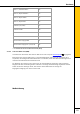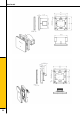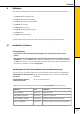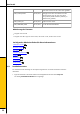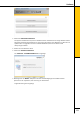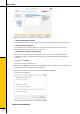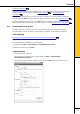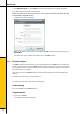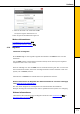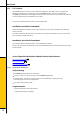User manual
Software
71
Testlizenzen anfordern
Wenn Sie eine Neuinstallation durchgeführt haben, dann müssen Sie im Anschluss einen Benutzer
anlegen und die Lizenzen aktivieren. Siehe Benutzer anlegen und Produktaktivierung
durchführen
Spielen Sie eine Datensicherung ein, wenn der Server umzieht, wenn Sie ein Update durchführen
oder wenn Sie timeCard auf einem anderen Computer installieren wollen. Siehe Datensicherung
Wenn Sie eine Migration einer älteren timeCard-Version durchgeführt haben, dann lesen Sie die
Migrationsdatei mit den alten Daten in Ihr neues System ein. Siehe Migrationsdaten importieren
4.1.2 Produktaktivierung starten
Nach der Installation, oder wenn Sie neue Lizenzen, Basislizenzen oder Erweiterungslizenzen
erworben haben, müssen Sie diese im Lizenzmanager eingeben, um Ihr Produkt zu aktivieren.
Voraussetzung
Sie haben nach der Installation bereits einen Superadministrator angelegt.
Hier können Sie die Produktaktivierung durchführen:
Hauptmaske > Hilfe > Lizenzmanager > Produktaktivierung starten
Nach der Installation der timeCard
Vorgehensweise
1. Sie haben folgende Optionen:
Wenn Sie Lizenzen erworben haben, dann wählen Sie Hilfe > Lizenzmanager >
Produktaktivierung starten.
Wenn Sie sich zum ersten Mal anmelden, dann zeigt timeCard den Dialog automatisch an.
9
72
71
123
124
72